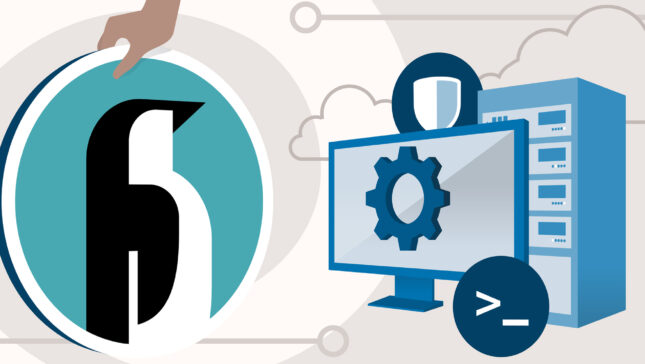أنظمة التشغيل مثبت في VirtualBox معزولون، ليس لديهم إمكانية الوصول إليه المجلدات و الملفات مخزنة على الكمبيوتر المضيف. في حين أن هذا غالبًا ما يكون ميزة (لأسباب حماية) ، يحدث أحيانًا أننا نريد ذلك com.share-uim ملفات مختلفة على الكمبيوتر المضيف مع النظام الظاهري (أو العكس). يستخدم العديد من المستخدمين لنقل الملفات من الكمبيوتر المضيف إلى النظام الظاهري عبر تطبيقات المراسلة الفورية أو بريد إلكترونيولكن هذا يصبح معقدًا في حالة الملفات الكبيرة. VirtualBox-ul ولكن لديها واحدة خيار متكاملة في التطبيق الذي يبسط مشاركة الملفات بين الكمبيوتر والنظام الافتراضي الذي ليس لدى الكثير من المستخدمين أي فكرة عنه.
كيف يمكننا مشاركة الملفات بين الكمبيوتر المضيف والنظام المثبت في VirtualBox؟
pentru a putea share-ui fisiere من الكمبيوتر المضيف النحاس النظام الظاهري مثبتة في VirtualBox, trebuie mai intai sa instalati Guest Additions في VirtualBox: rulati النظام الظاهري cu care doriti sa share-uiti fisiere de pe computerul gazda, apoi dati click pe الأجهزة (in partea stanga-sus a masinei virtuale, langa منظر) si selectati optiunea Insert Guest Additions CD Image من القائمة المعروضة

- بعد التثبيت Guest Additions انقر فوق Machine (الزاوية اليسرى) > إعدادات وحدد الخيار Shared folders (ultima de jos in partea stanga)
- في النافذة المفتوحة ، انقر على الزر يضيف (primul de sus in partea dreapta) pentru a adauga un folder share-uit (folderele pe care doriti sa le adaugati trebuie sa fie mai intai share-uite de pe computerul gazda)

- في اليمين Folder Path يدخل calea catre folderul share-uit de pe computerul gazda la care doriti sa aveti acces din sistemul virtual, iar in dreptul la Folder Name يدخل أسماء sub care doriti sa apara folderul respectiv in sistemul virtual
- إذا كنت تريد الوصول إلى مجلد Share-uit في النظام الافتراضي كلما قمت بتشغيل هذا النظام، فحدد الخيار اجعلها دائمة (يوصى بوضع علامة على الخيار التثبيت التلقائي ليتم تثبيت مجلد Share-uit تلقائيًا في كل مرة تقوم فيها بالتمهيد إلى النظام الظاهري)؛ سيتم عرض المجلد المعني فيه المجلدات المشتركة الفرعية مجلدات الآلة (إذا لم تقم بتحديد خيار Make Permanent، فسيكون مجلد Share-uit كذلك شنت مؤقتا، الفرعية المجلدات العابرة، هذا الكائن غير متصل من النظام الظاهري عندما يكون هذا النظام إعادة تشغيل أو مغلق). أيضا، سيكون للنظام الظاهري الوصول الكامل إلى مجلد المشاركة (القراءة/الكتابة); إذا كنت لا تريد أن يتمكن النظام الظاهري من إجراء تغييرات في مجلد Share-uit، فعند إضافته إلى VirtualBox، حدد الخيار للقراءة فقط

بعد إضافة مجلد Share-uit إلى النظام الظاهري، سيتم إدراجه باسم موقع الشبكة (الفرعية شبكة > VBOXSVR).

ناجح!
ملاحظة: طريقة المشاركة هذه بين الكمبيوتر المضيف والنظام الظاهري تعمل مع أنظمة Windows أو Linux الافتراضية.
إعدادات التخفي – كيفية مشاركة الملفات بين الكمبيوتر المضيف ونظام التشغيل الضيف VirtualBox